ShareX 是一款开源的屏幕截图和屏幕录制工具,功能非常强大且免费。它不仅支持截取静态图片,还可以录制屏幕视频和制作 GIF 动图。除此之外,ShareX 还提供了丰富的分享功能,用户可以直接将截图或录制的内容上传到各种云存储服务或社交平台。
ShareX 由来
ShareX 是由开源社区开发的免费软件,最早于 2007 年发布。它的开发由一个名为 Jaex 的开发者发起,之后越来越多的开发者加入并贡献代码。由于 ShareX 是开源的,意味着其代码可以被任何人查看、修改和改进。这种开源模式使得它能够不断进化,添加新的功能,并保持免费。
ShareX 的代码托管在 GitHub 上,这里也是用户可以提交问题反馈和功能请求的地方。开源软件的一个优点就是透明性,用户不仅可以信任它的安全性,还能够自己为项目做出贡献。
开发初期,ShareX 是一款简单的截图工具,但随着时间的推移,功能逐渐丰富,支持截图、录屏、GIF 制作、编辑、OCR(光学字符识别)等多种功能。
简而言之,ShareX 的来源主要是源于开源社区的贡献和支持,使得它能在不断发展中保持功能强大且免费使用。
ShareX 主要功能
一些主要功能包括:
- 区域截图:可以截取全屏、窗口或特定区域的图片。
- 屏幕录制:支持录制屏幕操作,保存为视频或 GIF 格式。
- 上传文件:除了截图外,ShareX 还可以上传其他文件到你指定的云存储服务,比如 Dropbox、Google Drive 等。
- 图像编辑:截图后,你可以直接在软件里进行简单的标注、涂鸦、添加注释等编辑。
- OCR:内置文字识别功能,可以从截图中提取文字。
总的来说,ShareX 是一款功能齐全且灵活的工具,特别适合需要频繁截图、录屏或快速分享文件的用户。
为什么选择ShareX
选择 ShareX 的理由主要在于它的多功能性、开源免费、以及高度的自定义能力。以下是一些具体原因,为什么许多人选择使用 ShareX:
1. 免费且开源
ShareX 是完全免费的,且开源软件意味着没有隐藏的费用或广告。用户可以自由查看其代码,确保其安全性和隐私性。另外,开源社区的贡献不断提升软件的功能和稳定性。
2. 多功能
ShareX 远不止是一个截图工具,它提供了一整套丰富的功能,包括:
- 截图和录屏:支持区域、全屏、窗口截图,录制屏幕视频,甚至创建 GIF 动画。
- 文件上传:直接将截图或文件上传到云端服务,如 Google Drive、Dropbox、Imgur 等,非常适合需要分享工作的用户。
- OCR 文字识别:能够将截图中的文字提取出来,省去手动输入的麻烦。
- 图像编辑器:提供基本的图像编辑功能,如标记、注释、模糊敏感信息等。
3. 高度定制化
ShareX 的设置选项非常丰富。用户可以根据自己的需求,自定义快捷键、截图方式、文件命名规则等。软件的灵活性极大提升了工作效率。
4. 轻量快速
ShareX 是一款轻量级的软件,资源占用低,不会拖慢系统。它启动速度快,并能快速响应各种截图和录制请求。
5. 快捷键支持
ShareX 支持自定义快捷键,让用户可以快速完成截图或录屏任务,极大地节省了时间。
6. 无水印,高清输出
与一些收费软件不同,ShareX 不会在截图或录屏上加水印,且输出文件的质量非常高。
7. 社区支持和持续更新
由于 ShareX 是开源项目,活跃的社区为软件的维护和改进提供了强大的支持。开发者经常发布更新,以修复问题和添加新功能。
ShareX的食用方式
使用 ShareX 其实非常简单,但它的功能众多,可能一开始看起来有点复杂。以下是一些关键步骤和常见使用场景,帮助你快速上手。
1. 下载和安装
2. 启动 ShareX
- 安装完成后,打开 ShareX。在主界面上,你会看到多个功能选项和操作日志。
- 默认情况下,软件会自动运行在后台,并且图标会出现在系统托盘(屏幕右下角)。
3. 截图
ShareX 提供多种截图方式,以下是一些常用的操作:
- 全屏截图:按
Print Screen键(默认快捷键)。这会截图当前整个屏幕并保存。 - 区域截图:按
Shift + Print Screen,然后使用鼠标选择要截图的区域。 - 窗口截图:按
Alt + Print Screen截取当前活动窗口。 - 截图后操作:截图完成后,ShareX 会显示截图的预览,允许你进行编辑、保存或直接分享。
4. 录屏和 GIF 制作
- 在主界面中,点击左侧的 Capture 菜单,然后选择 Screen recording(录屏)或 Screen recording (GIF)。
- 选择要录制的区域后,录制将开始。录屏可以保存为视频格式(如 MP4),或直接生成动画 GIF。
- 录制完成后,视频或 GIF 会自动保存在指定的文件夹中(你可以在设置中修改保存路径)。
5. 截图后的操作
截图或录屏完成后,ShareX 提供了一系列截图后的处理选项:
- 编辑图片:你可以使用 ShareX 自带的图像编辑器对截图进行标注、添加文字、箭头、模糊敏感信息等。
- 上传并分享:ShareX 支持将截图或录制的内容直接上传到各种平台(如 Imgur、Dropbox、Google Drive 等)。你可以在 Destinations 中自定义上传目标。
6. 文件上传
- 不仅可以截屏,ShareX 还支持上传任意文件到指定的云存储服务。你只需将文件拖放到 ShareX 的窗口中,它就会自动上传并生成分享链接。
7. OCR 文字识别
- 截图完成后,右键点击截图或选择 Tools -> OCR(光学字符识别)。ShareX 将会识别图片中的文字并复制到剪贴板。
8. 自定义快捷键
- 在 Hotkey settings(快捷键设置)中,你可以根据自己的使用习惯自定义各种操作的快捷键。例如,你可以设置不同的快捷键来快速进行全屏截图、区域截图、录屏等操作。
9. 修改截图保存路径
- 默认情况下,截图和录屏会保存在用户的 Documents\ShareX\Screenshots 文件夹中。
- 如果你想修改路径,点击 Application settings -> Paths,并在里面设置新的保存路径。
10. 自动化任务
- ShareX 提供截图后的自动化任务流(After capture tasks 和 After upload tasks)。例如,你可以设置截图后自动上传、编辑或执行其他任务,减少手动操作的步骤。
总结
如果你需要一款功能全面、免费、且不会拖慢电脑的截图和录屏工具,ShareX 是一个非常理想的选择。它不仅能够满足日常需求,还能根据个性化需求进行深度定制,非常适合学生、设计师、内容创作者、程序员等各类人群。ShareX 操作非常灵活,主要步骤就是截图、录屏、编辑和分享。你可以根据自己的需求自定义操作,比如设置快捷键、指定保存路径或定义自动化任务。它不仅功能强大,还能极大提高工作效率。
ShareX 官网地址:https://getsharex.com/
Github项目地址:https://github.com/ShareX/ShareX

获取更多建站运营运维新知!互联网创业、前沿技术......
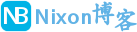
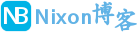 NixonLi博客
NixonLi博客




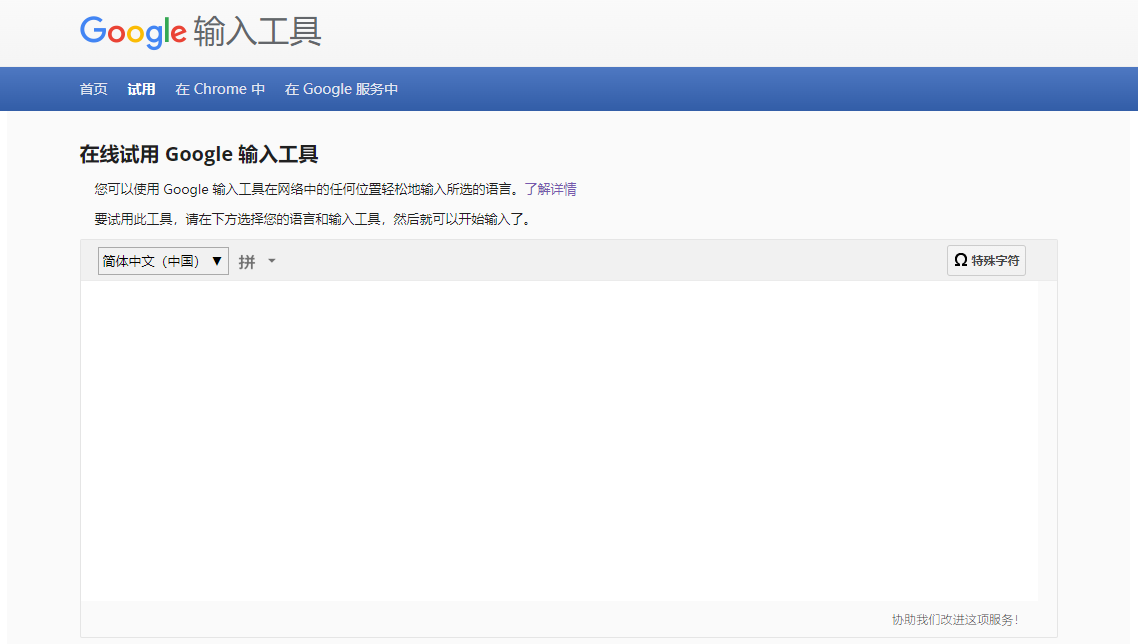
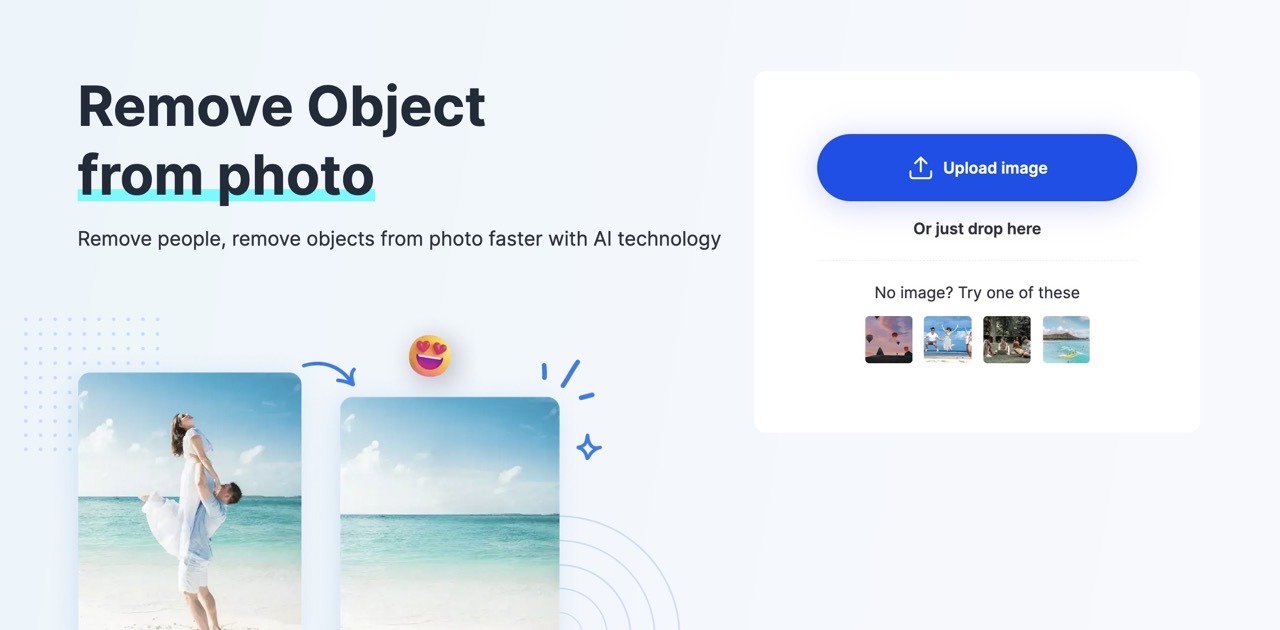
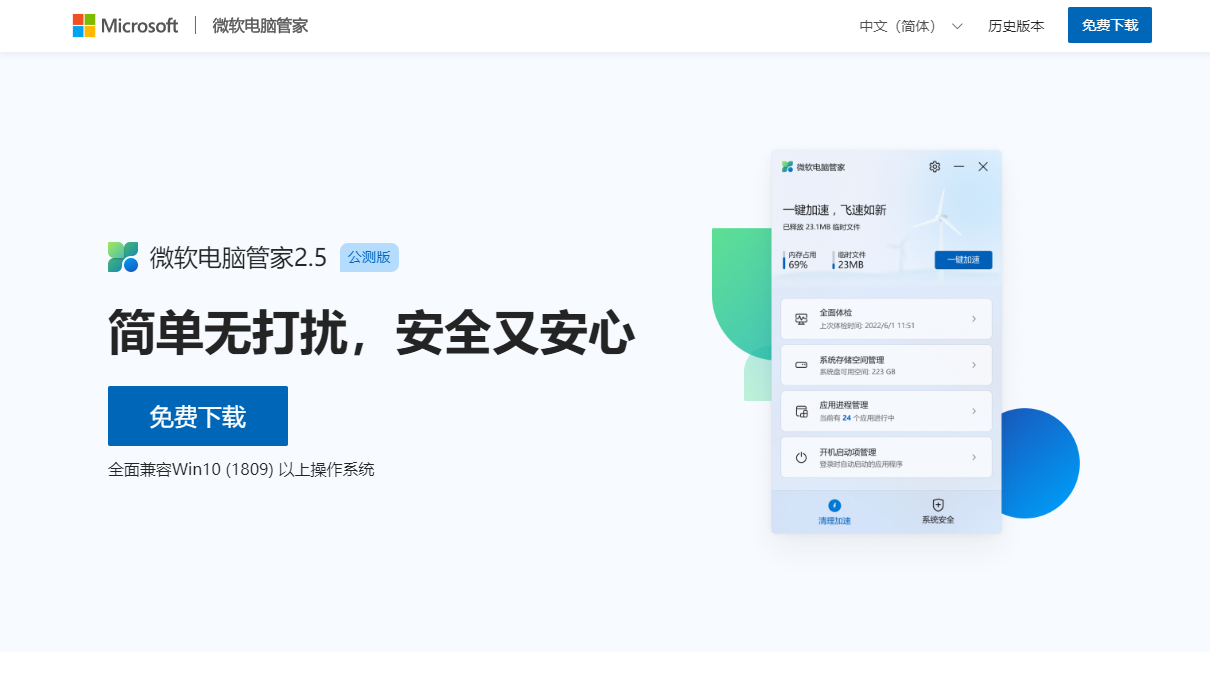

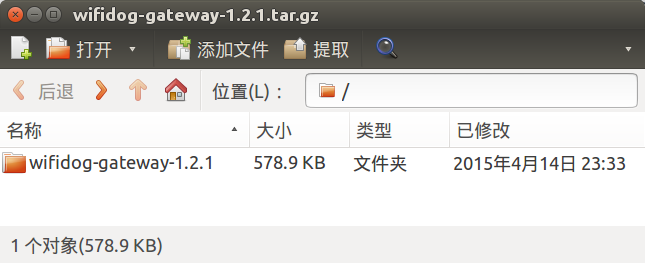
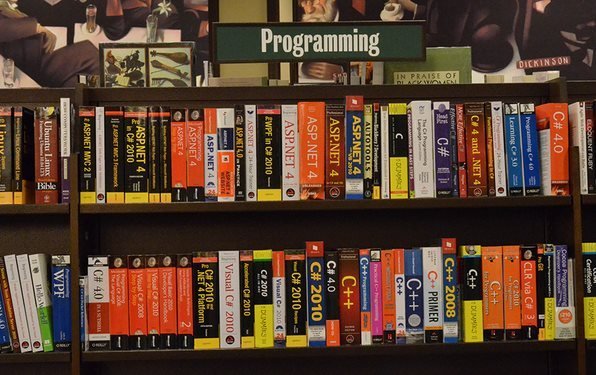

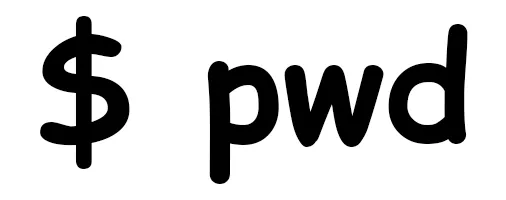



最新评论
想要aarch64_generic架构的,用的是Rockchip RK3308 ARMv8 Cortex-A35
水淀粉vdfv
有其他下载方式么,网站上的点击下载后没有任何反应,或者直接发给我一下?[email protected]
你好,我的型号ELECOM WRC-X3200GST3,ARMv8 Processor rev 4构架,CPU mediatek/mt7622,找了很久没有找到
我的也是这样。一直无法确认ARCH架构,或是不支持。一直没办法用。不知道怎么办了